Обработка на препълване на опашка
Бележка
Информацията за наличността на функциите е следната.
| Dynamics 365 център за контакти – вграден | Dynamics 365 център за контакти – самостоятелен | Dynamics 365 Customer Service |
|---|---|---|
| Да | Да | Да |
Когато пристигне нов работен елемент, унифицираното маршрутизиране в Dynamics 365 обслужване на клиенти го насочва към агента, който е най-подходящ да работи по него. Но какво се случва, ако всички агенти, които биха могли да работят по него, вече са на максимален капацитет? И как се справяте с работните елементи, които пристигат, когато вашият кол център е затворен? Обработката на препълването в обслужване на клиенти ви помага да управлявате както условията на пренапрежение, така и обажданията след работно време.
Можете да се справите с множество сценарии на препълване за опашка, преди работният елемент да бъде поставен на опашка:
- Входящо повикване или разговор надвишава броя на работните елементи, дефинирани за опашката.
- Работният елемент идва извън работното време.
Ако не настроите обработка на препълване, по подразбиране работният елемент се добавя към опашката и клиентът чака да бъде свързан с агент. Можете да изпращате известия до клиента, например за мястото му в опашката или кога заявката му ще бъде разрешена.
Предварителни изисквания
- Унифицираното маршрутизиране е конфигурирано и сте настроили опашки и сте добавили агенти към тях.
- Ако планирате да прехвърлям повиквания към външен номер, налични са външни телефонни номера с изходящи повиквания.
- Конфигурирали сте правила за маршрут до опашка в работния поток.
Обработка на препълването, преди работният елемент да е поставен на опашка
Унифицирани проверки за маршрутизиране за условия на препълване след оценка на правилата за маршрут до опашка и преди насочване на работен елемент към опашка. Ако действие за препълване прехвърли работния артикул на друга опашка или надзорник възложи работния артикул на агент или го прехвърли на друг агент, работният артикул се присвоява на агента или опашката без допълнителни проверки за препълване.
Системата взема предвид следните фактори, когато проверява за условия на препълване, преди даден работен елемент да бъде поставен на опашка:
Ако няколко опашки съответстват на правилата за маршрут до опашка, системата маршрутизира работния елемент към първата опашка, която не е препълвана.
Ако всички съвпадащи опашки са препълнени, тогава:
- Ако опашката работи, системата маршрутизира работния елемент към нея и задейства действието за препълване.
- Ако никоя от опашките не работи, системата маршрутизира работния елемент към опашката, която ще работи най-рано, и задейства действието за препълване.
Ако е конфигурирано маршрутизиране, базирано на проценти, условията за препълване се оценяват, след като маршрутът, базиран на проценти, съвпадне с опашка.
Ако съответстващата опашка е препълнена поради множество условия, системата задейства първо действието, което е дефинирано за състоянието на работните часове, последвано от другите условия в реда, в който са дефинирани.
Ако работен елемент е маршрутизиран към резервна опашка поради грешки или няма правило за маршрут до опашка, което да отговаря на изискването, системата игнорира настройките за препълване за резервната опашка и присвоява работния елемент на нея.
Ако ботът е конфигуриран за работния поток, системата проверява за условия на препълване само след като ботът ескалира разговора до човешки агент. Ако се случат множество ескалации, системата проверява за условия на препълване и задейства действие след първата.
Когато добавите запис на работен час към опашка, системата присвоява условие за препълване по подразбиране Извън работно време с действието Присвояване на опашка въпреки това. Не можете да редактирате условието, но можете да зададете друго действие за него.
Специфичната за канала настройка за работно време, която е конфигурирана в работния поток, не засяга настройките за препълване.
Следващата таблица изброява условията и действията, които са налични за всеки тип канал.
| Канал | Състояние | Действие |
|---|---|---|
| Глас |
|
|
| Чат на живо и други канали за съобщения |
|
|
| Запис |
|
|
Конфигуриране на условия за препълване за преди работен елемент да бъде поставен на опашка
В Център за администриране на Customer Service карта на сайта изберете Опашки> за поддръжкана клиенти.
Изберете Разширени опашки и след това изберете опашката, за която искате да управлявате препълването.
В страницата Обработка на препълване, вдясно от Преди работните елементи да са поставени на опашка, изберете Добавяне надвойка условие-действие.
В падащия списък Условие изберете условието, което искате да зададете за опашката. Наличните условия зависят от типа на канала.
В падащия списък Действие изберете действието, което искате да задействате, когато условието е изпълнено.
Въведете толкова двойки условие-действие, колкото са ви необходими за опашката, и след това изберете Запиши и затвори.
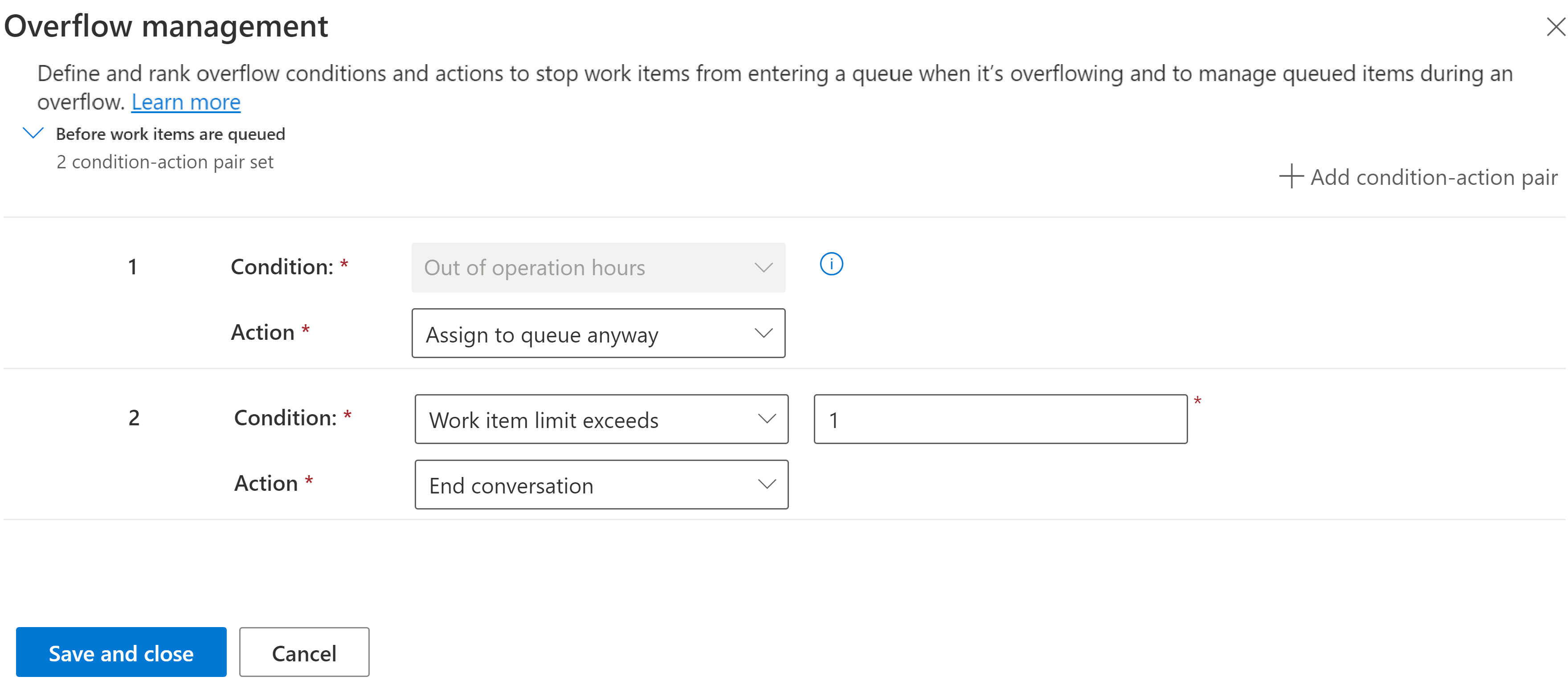
За опашката за запис, съобщения и гласови опашки можете да изберете условието Извън работно време и едно от следните действия:
- Присвояване на опашка въпреки това: Работният елемент се насочва към опашката, въпреки че е препълващ.
- прехвърлям на друга опашка: Работният елемент се прехвърля в опашката, която сте избрали в падащия списък.
За опашките за съобщения и гласови опашки можете също да изберете следните действия за състоянието Извън работно време :
- Прекратяване на повикването: Само за опашки за глас. Възпроизвежда се автоматично гласово съобщение и разговорът приключва.
- Приключване на разговора: Само за опашки за съобщения. Разговорът се насочва към опашката и се прекратява.
- Прехвърляне към външен номер: Само за опашки за глас. Работният елемент се прехвърля на телефонния номер, който въвеждате.
- Гласова поща: Само за опашки за глас. Клиентът може да избере да остави гласова поща.
За опашките за съобщения и гласови опашки можете също да изберете следните условия и действия:
Ограничението за работен елемент надвишава: Въведете число между 1 и 100, за да укажете колко отворени работни елемента могат да бъдат в опашката, преди да препълнят. Например, ако въведете 2, ако опашката съдържа два отворени работни елемента, пристигането на трети елемент задейства едно от следните действия:
- Директно обратно обаждане: Само за опашки за глас. Клиентът може да избере агентът да им се обади обратно. Работният елемент остава отворен и се насочва към следващия наличен агент за обратно повикване.
- Прекратяване на повикването
- Приключване на разговора
- Прехвърляне към различна опашка
- Прехвърляне към външен номер
- Гласова поща
Средно време за изчакване: Само за гласови опашки. Въведете число и изберете единица за време между 30 секунди и 60 минути, за да посочите колко дълго може да бъде прогнозираното време за изчакване, преди опашката да прелее. Например, ако въведете 10 минути, ако клиент се обади и прогнозираното време за изчакване е 15 минути, системата задейства едно от следните действия:
- Директно обратно обаждане
- Прекратяване на повикването
- Прехвърляне към различна опашка
- Прехвърляне към външен номер
- Гласова поща
Средното време за изчакване на опашка се изчислява, като се вземе средното време за изчакване от поне 50 разговора в опашката през предходните 48 часа. Ако броят на разговорите през предходните 48 часа е по-малък от 50, състоянието на препълване на средното време за изчакване не се оценява.
Конфигуриране на специфични за правилата условия за препълване за преди работен елемент да бъде поставен на опашка
Понякога може да не искате действие за препълване да се изпълнява за определени типове работни артикули или за приоритетни клиенти. Да кажем, че приоритетен клиент се обажда, опашката, към която са пренасочени, е препълнена и опашката е настроена да прекрати повикването или да накара клиента да чака. Всяко действие може да наруши споразумението за ниво на обслужване, което имате с клиента си. В този случай може да искате да конфигурирате специфични за правилата условия за препълване за опашката в правилата за маршрут до опашка на работния поток.
В Център за администриране на Customer Service отидете в работния поток и изберете правилото за маршрут до опашка, в което е конфигурирана опашката.
Изберете работния поток и след това изберете правилото за маршрут до опашка, в което е конфигурирана опашката.
Под Маршрут до опашки изберете опашката в падащия списък и след това изберете Още команди (⋮) >Обработка на специфични за правилата препълвания.
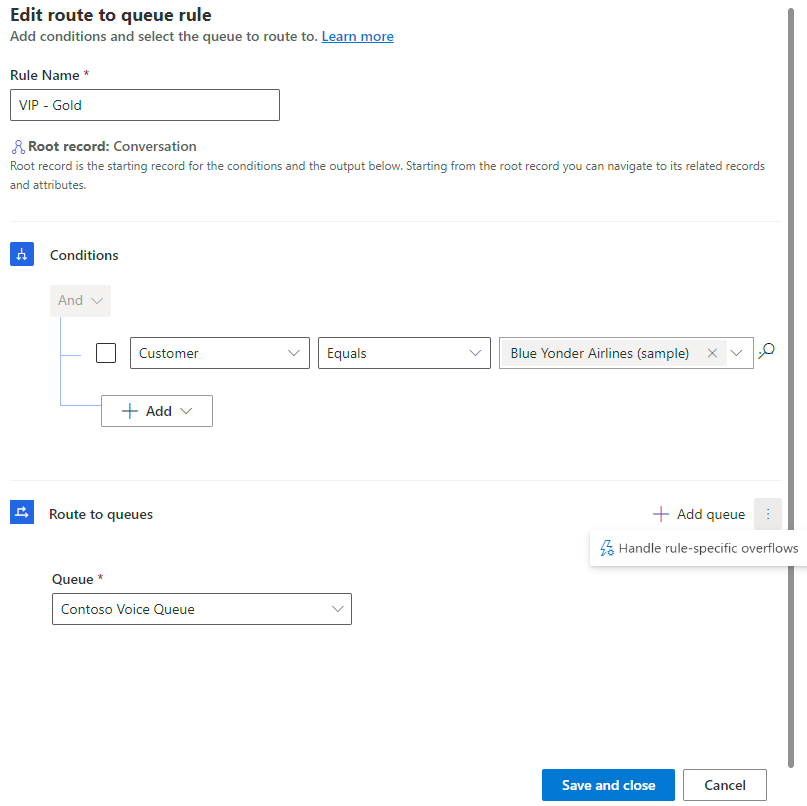
Преглед на диагностиката за работа с препълване
Когато работен елемент се обработва от действие за препълване, вместо да бъде присвоен на агент, можете да видите състоянието му в Диагностика на маршрутизиране>Маршрутизиране Маршрут до опашка.
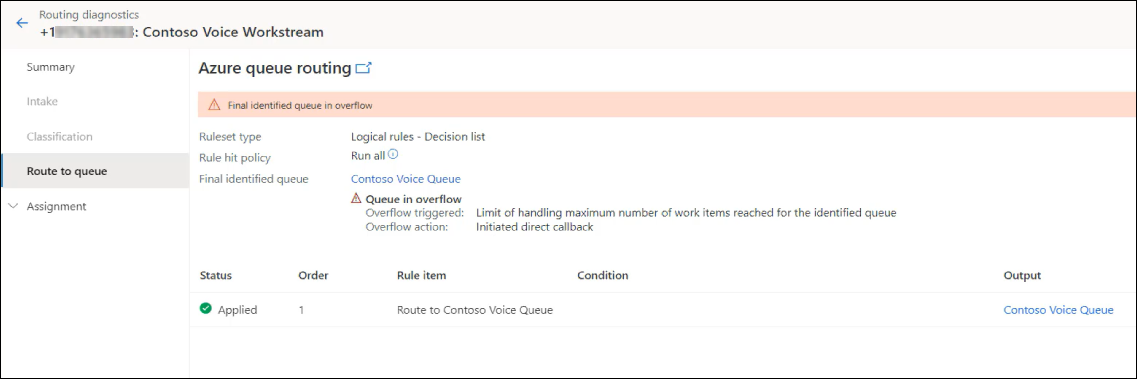
Редактиране на автоматизирани съобщения за действия при препълване
Ако зададете Край на повикването или Край на разговора като действие за препълване, можете да редактирате автоматичното съобщение, което информира клиента, че няма налични агенти.
В Център за администриране на Customer Service карта на сайта изберете Поддръжка>на клиенти Настройки на клиенти.
Изберете Автоматизирани съобщения.
Намерете автоматичното съобщение за канала, където превключвателят на съобщението е Край на разговора поради препълване.
Редактирайте стойността на колоната Локализиран текст , ако е необходимо.
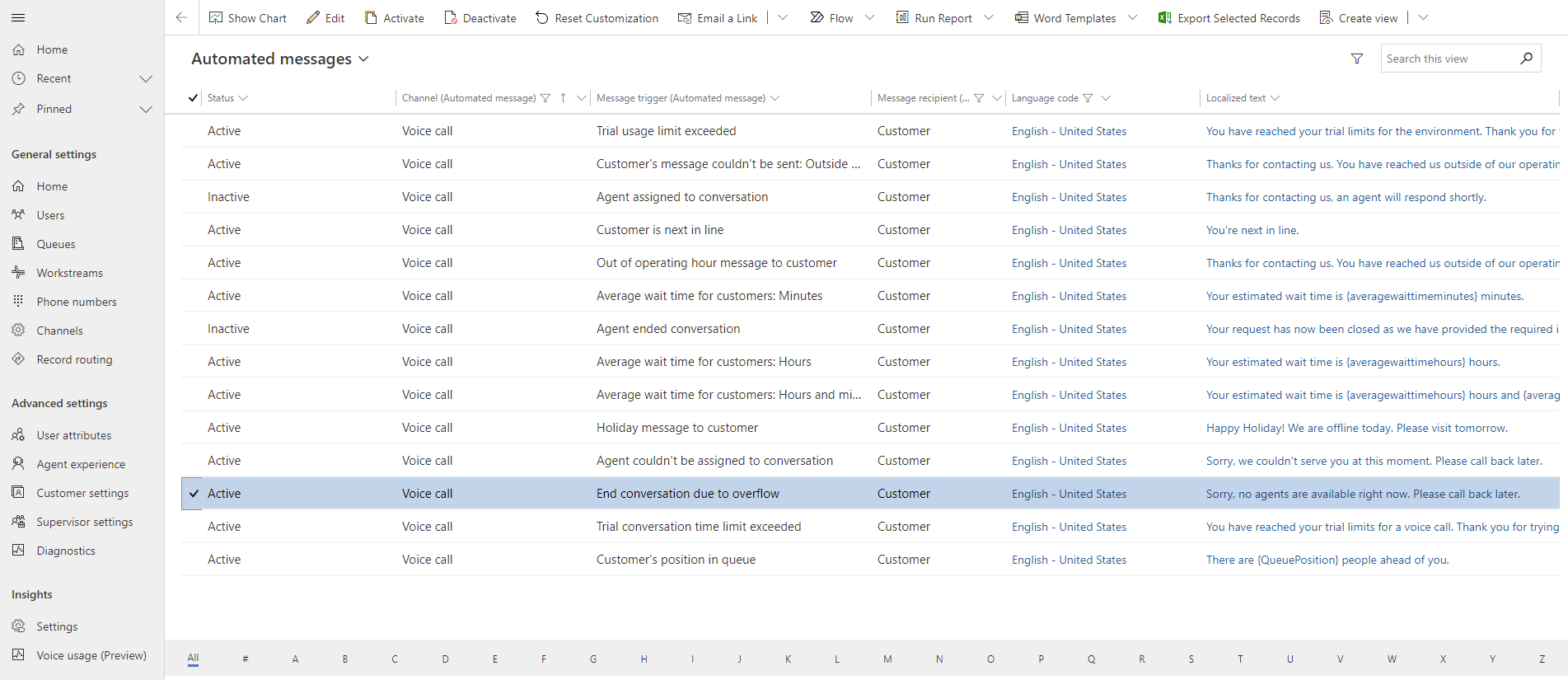
Научете повече за персонализирането на автоматизираните съобщения.
Вижте също
Конфигуриране на гласова поща
Конфигуриране на директно обратно повикване
Създаване и управление на опашки
Конфигуриране на базирано на проценти маршрутизиране
Общ преглед на гласов канал
Общ преглед на унифицирано маршрутизиране
Конфигуриране на маршрутизиране за гласовия канал